MySQL安装失败starting the sever
如果电脑是第一次安装MySQL,一般不会出现这样的报错。starting the sever失败,通常是因为上次安装该软件没有清除干净。
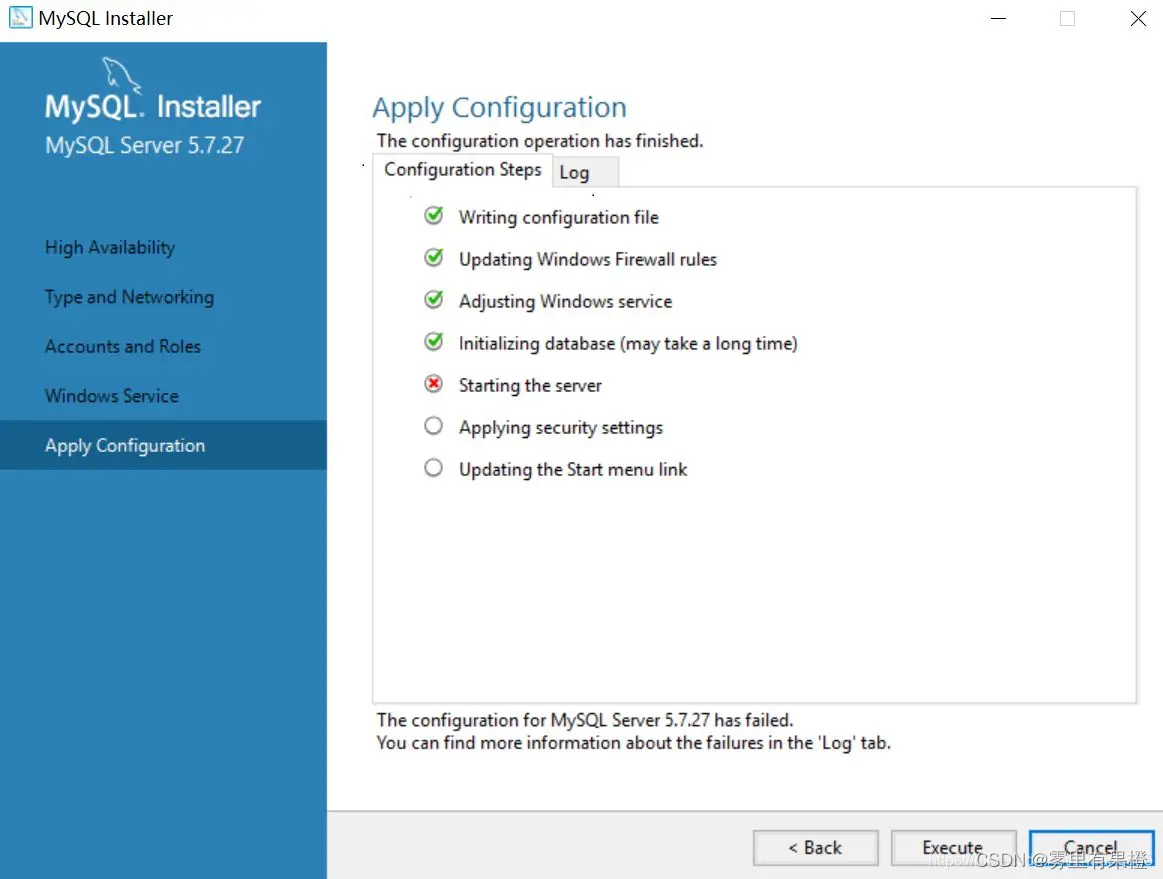
第一种解决方法:完全卸载mysql,重新安装
完全卸载该软件的办法:
第一步:
1.找到软件MySQL Installer
2.打开找到remove
3.移除已安装的MySQL server ,点击next移除。
4.再点击add,重新安装。
5.选择合适的版本,选好后点击箭头,再next下一步进行安装。
如果还是停在starting the server失败的话,推荐使用方法二。
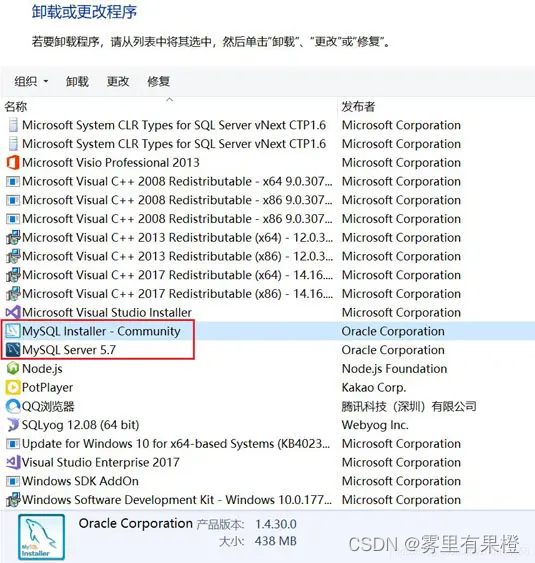
第二步:删除上次安装目录的MySQL残留文件,更不要忘了删除ProgramData下的MySQL文件夹,如下图所示。注意:这里的文件夹与上次安装目录里的残留文件不同,C:\ProgramData 一般默认是隐藏的。
第三步:Win+R 输入 regedit 运行,进入注册表编辑器,按下图路径,找到MySQL,进而删除MySQL注册表信息。
1、HKEY_LOCAL_MACHINE\SYSTEM\ControlSet001\Services\Eventlog\Application\MySQL 目录删除
2、HKEY_LOCAL_MACHINE\SYSTEM\ControlSet002\Services\Eventlog\Application\MySQL 目录删除
3、HKEY_LOCAL_MACHINE\SYSTEM\CurrentControlSet\Services\Eventlog\Application\MySQL 目录删除
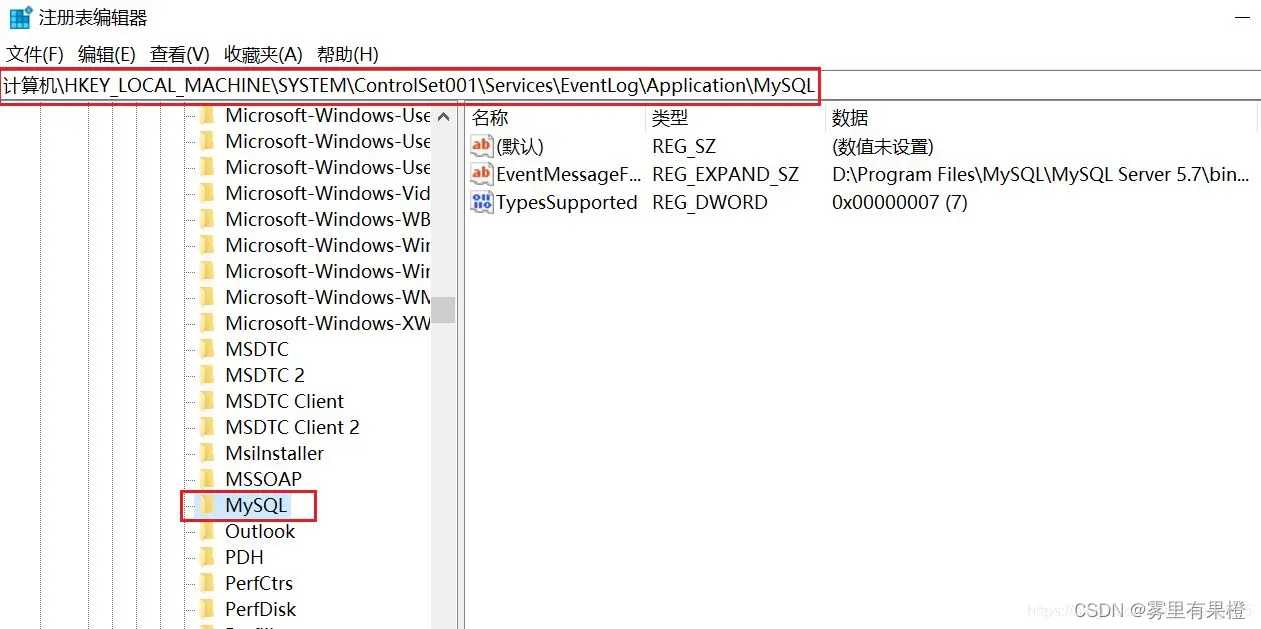
第四步:做完前三步,打开服务,会发现MySQL57服务依然存在,如下图所示。这就是导致安装失败的重要原因,所以需要删除MySQL57服务。方法:以管理员的权限运行dos命令,然后输入 sc delete MySQL57 。
C:\Windows\system32>sc delete MySQL57
[SC] DeleteService 成功
或者 右键 删除 开始–计算机管理–服务和应用–服务–找到 MySQL
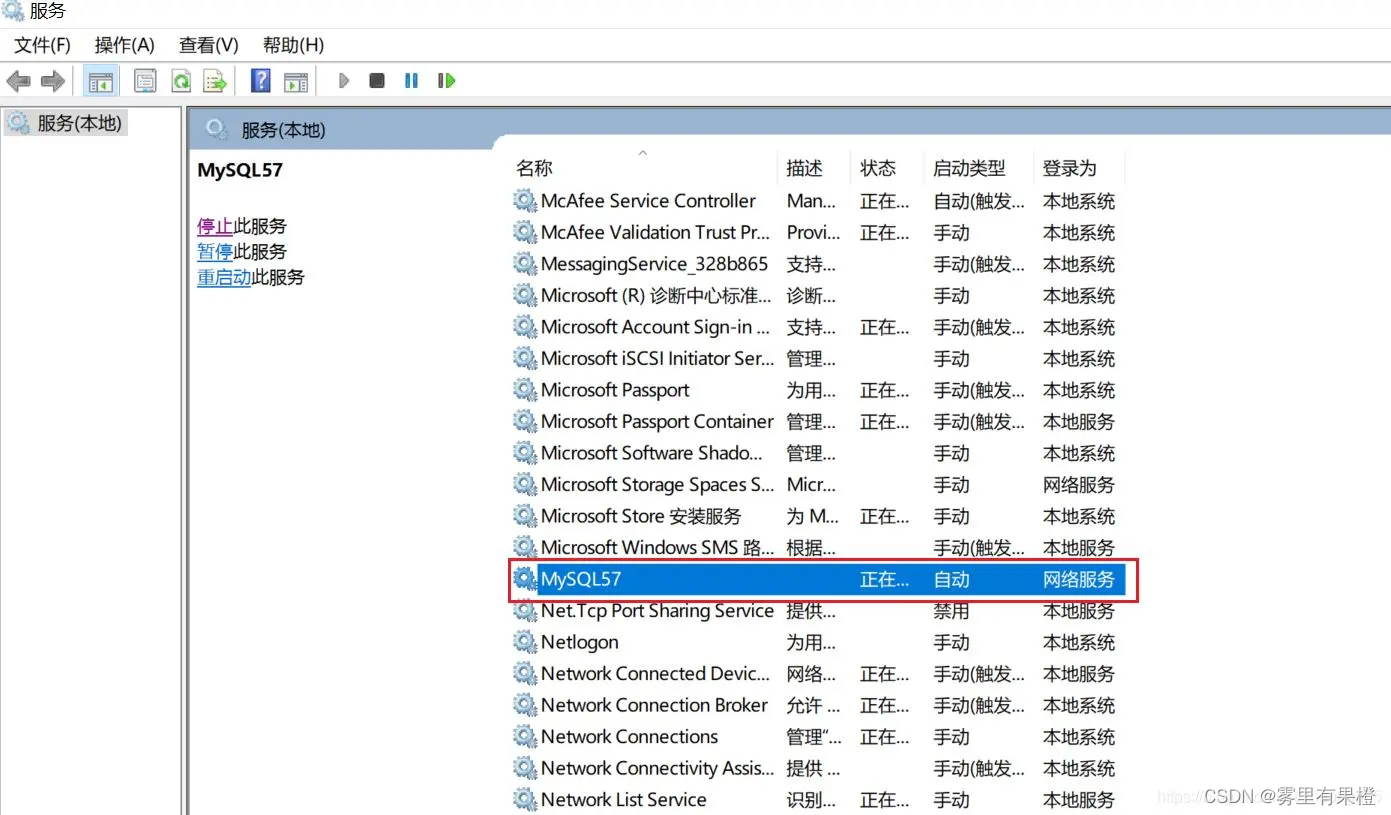
现在就可以轻松的安装上MySQL软件了!!!
第二种解决方法:修改系统设置
1.出现starting the server失败后,不要动任何设置。
2.右键我的电脑,点击管理。
3. 点击服务和应用程序
4.点击服务。
5.找到MySQL右键,点击属性。
6.选择登录,选择本地系统账户。
7.改好以后,回到安装界面,点击Execute,这样就会安装成功了。
8.环境变量配置:环境变量。
出现starting the server失败后,不要动任何设置。
(Win11按上面的操作找到 服务)
右键我的电脑,点击管理—点击服务和应用程序—点击服务—找到MySQL右键,点击属性—选择登录,选择本地系统账户

注:可以把“允许服务与桌面交互”点击
改好以后,回到安装界面,点击Execute,这样就会安装成功了!
【mysql第二次安装不了】mysql安装失败怎么清理干净?
第一步:在控制面板卸载安装失败的Mysql数据库
第二步:检查C:\ProgramData目录下是否有“Mysql”文件夹,如果有删除。
第三步:检查C:\Program Files (x86)和C:\Program Files目录下是否有“Mysql”文件夹,如果有删除。

第四步:清除注册表。
·搜索打开注册表编辑器:开始——搜索“regedit”——进入注册表编辑器
方法一:按Ctrl+F,调出速搜框,搜索“Mysql”的注册信息。
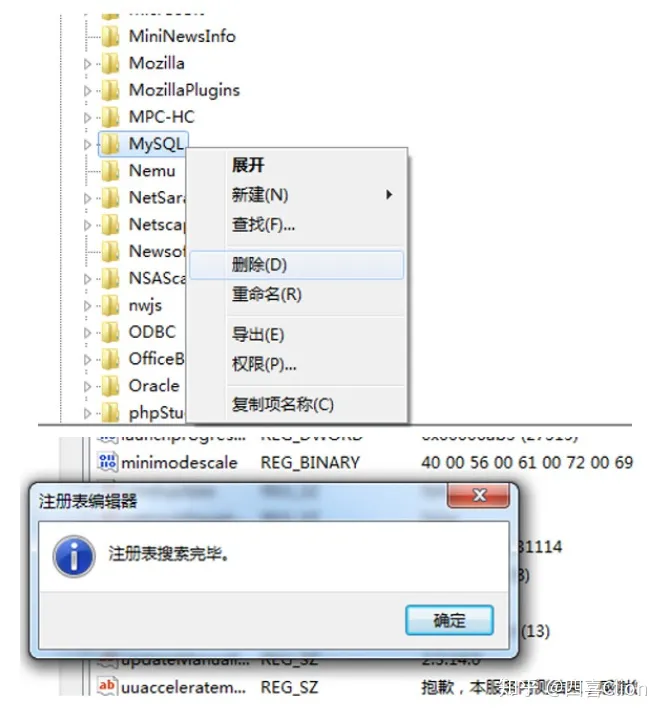
方法二:按照下面路径删除
删除HKEY_LOCAL_MACHINE\SYSTEM\ControlSet001\Services\Eventlog\Application\MySQL文件夹
删除HKEY_LOCAL_MACHINE\SYSTEM\ControlSet002\Services\Eventlog\Application\MySQL文件夹。
删除HKEY_LOCAL_MACHINE\SYSTEM\CurrentControlSet\Services\Eventlog\Application\MySQL的文件夹。
第五步:清除环境变量
计算机——右键——属性——高级系统设置——环境变量
编辑用户变量和系统变量中的PATH变量,删除Mysql的环境变量(注意不要删错了)
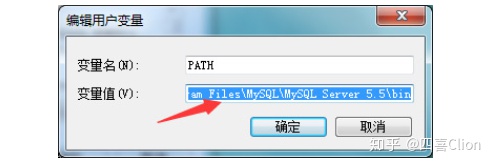
注意每台电脑的PATH变量值可能都不相同,只删除Mysql的变量就好了。
通过以上五个步骤相信,Mysql数据已经被你完全清理干净了,再次安装试试吧。
当使用.\mysqld --install命令安装MySQL服务时,没有显示成功而是出现
The service already exists. 这是由于之前已经安装过mysql,并且没有删除干净
重新以管理员身份运行,输入
sc query mysql
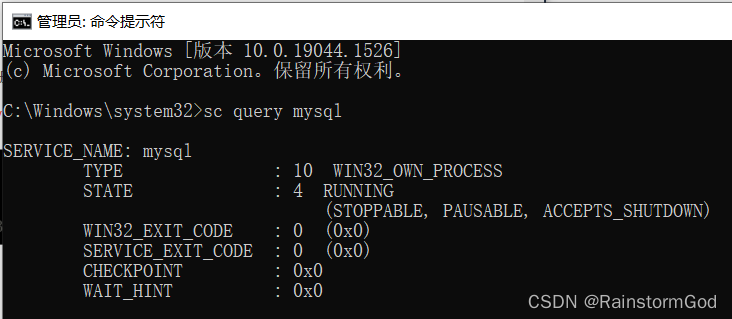
显示这个界面说明确实安装过
sc delete mysql 删除MySQL后,继续安装就能成功了